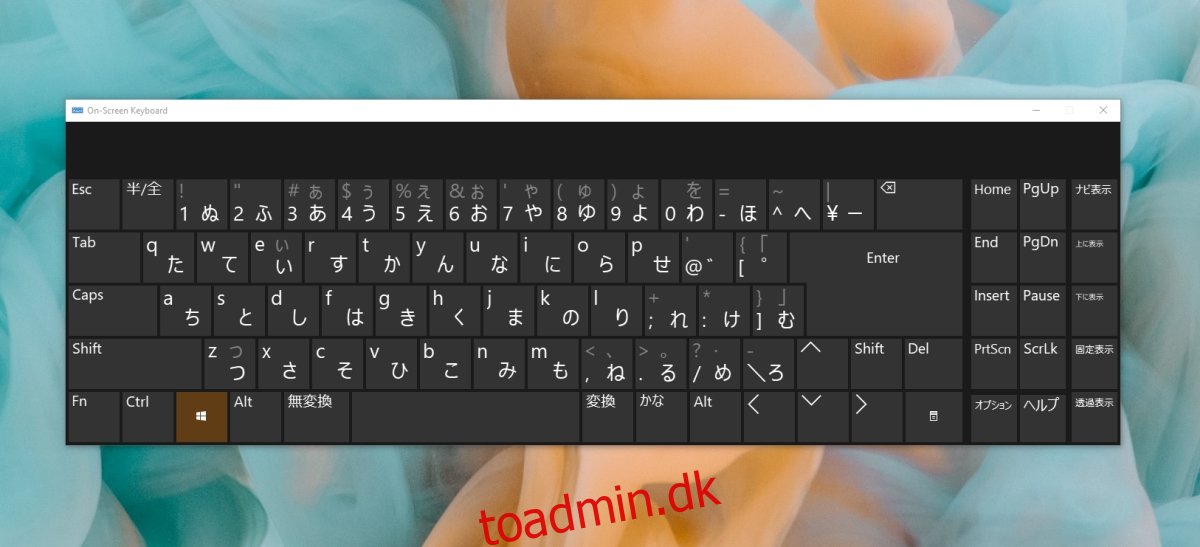Windows 10 er tilgængelig på flere sprog. Brugere kan ændre OS’ets visningssprog, dvs. hvilket sprog der vises på knapperne, i menuerne og i apps, og brugere kan ændre inputsproget, dvs. hvilket sprog en bruger kan skrive på.
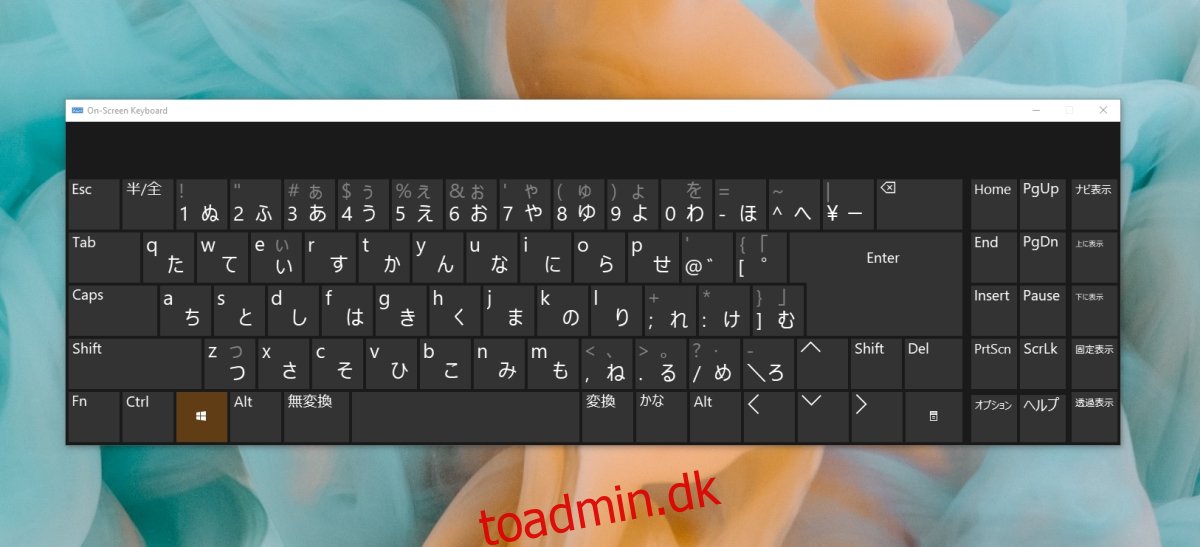
Sproget kan vælges, når en bruger downloader eller installerer Windows 10, men det kan ændres til enhver tid. Hvis du har installeret Windows 10 på engelsk (eller et hvilket som helst andet sprog), kan du ændre sproget på operativsystemet eller installere et andet inputsprog ved siden af det.
Indholdsfortegnelse
Japansk tastatur IME virker ikke (FIX)
Japansk er et af mange inputsprog, som Windows 10 understøtter. Du bliver nødt til at installere sprogpakken til det, men hvis det ikke virker, er her et par ting at prøve.
Sørg for, at du har skiftet til det japanske sprog og
1. Kør tastaturfejlfinding
Den første ting at prøve er tastatur fejlfinding.
Åbn appen Indstillinger med Win+I-tastaturgenvejen.
Gå til Opdatering og sikkerhed.
Vælg fanen Fejlfinding.
Klik på Yderligere fejlfinding.
Vælg tastaturfejlfinding.
Kør det, og anvend alle rettelser, som det anbefaler.
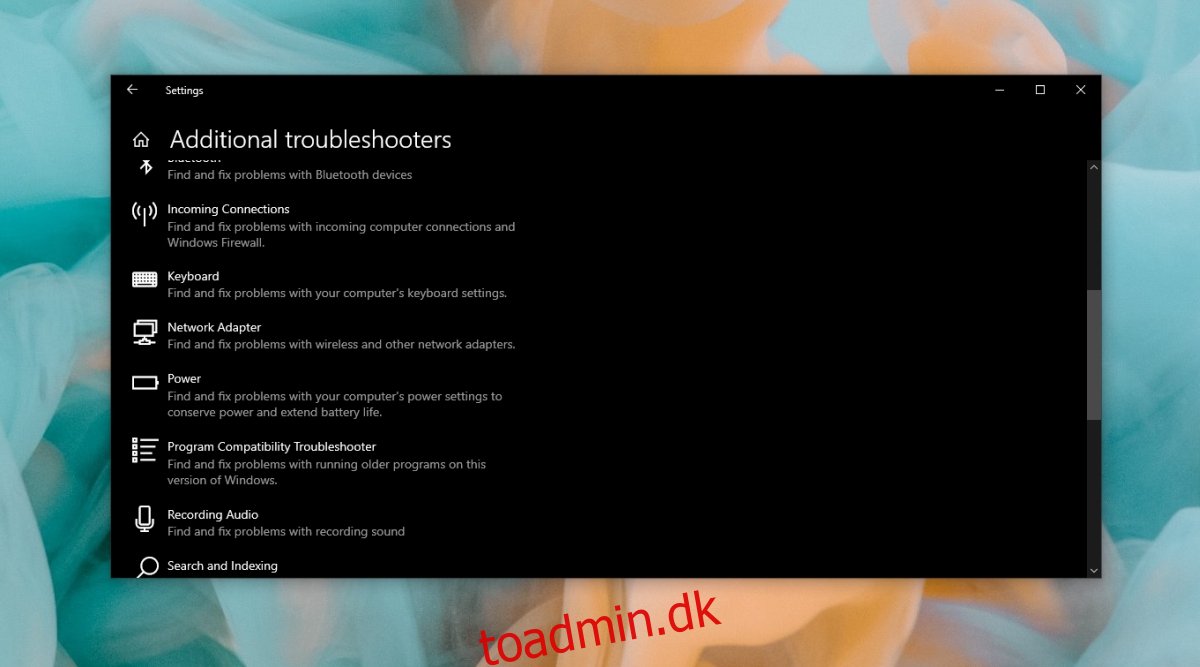
2. Skift sprog og indtastningsmetode
Der er to trin til at bruge indtastning på japansk. Hvis du kun skifter til sproget, kan du fortsætte med at skrive på engelsk.
Skift til det japanske sprog (brug Alt+Shift-tastaturgenvejen til at skifte sprog).
Kig på proceslinjen, og du vil se et A-ikon.
Højreklik på A-ikonet og slå Kana-input til eller aktiver Katakana eller Hiragana, alt efter hvad du vil bruge.
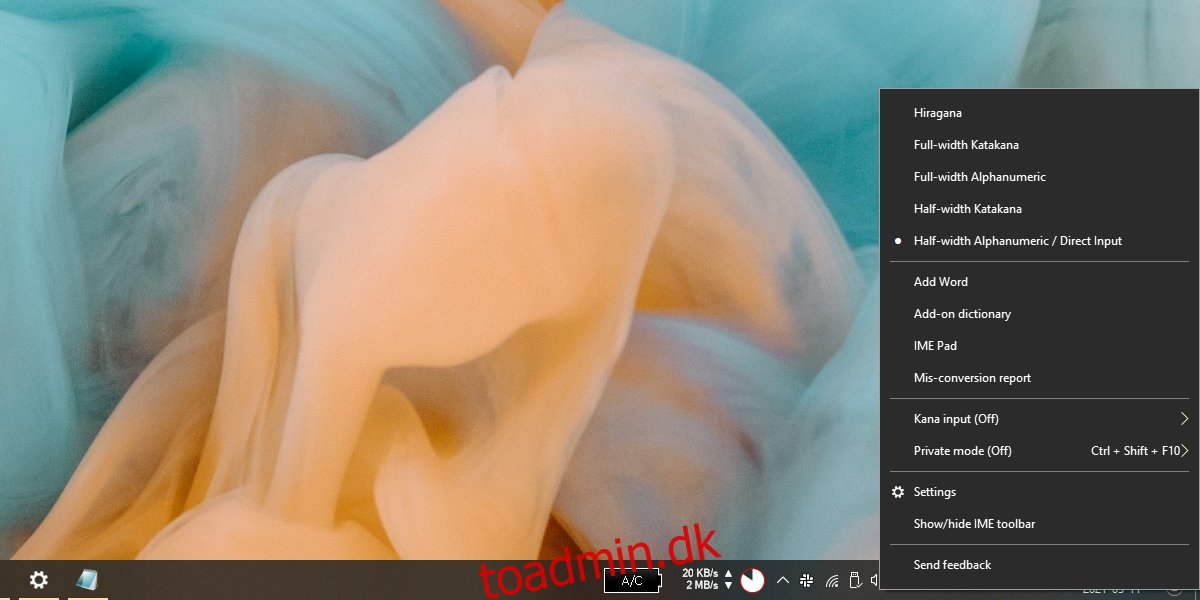
3. Skift tastaturlayout
Ud over at installere det japanske sprog, skal du også installere det korrekte tastaturlayout.
Skift til det japanske sprog.
Åbn appen Indstillinger med Win+I-tastaturgenvejen.
Gå til Tid og sprog.
Vælg fanen Sprog.
Vælg japansk, og klik på Indstillinger.
Klik på Skift layout.
Åbn rullemenuen, og vælg japansk.
Klik på OK og genstart systemet.
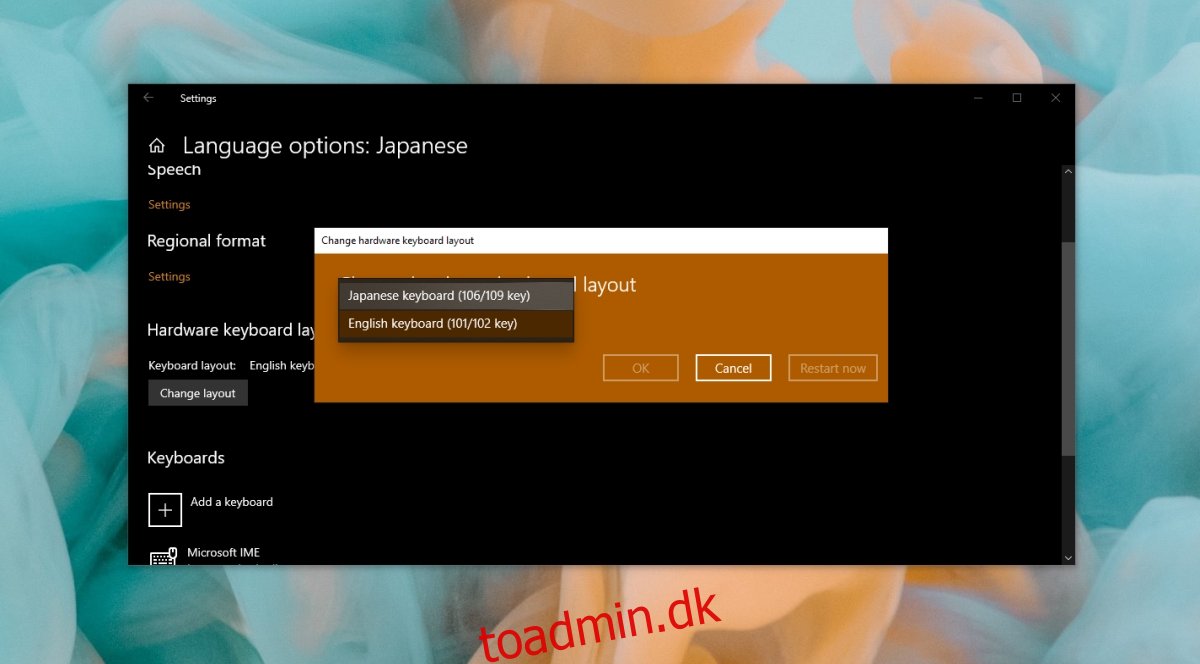
4. Afinstaller og geninstaller japansk sprog
Åbn appen Indstillinger med Win+I-tastaturgenvejen.
Gå til Tid og sprog.
Vælg fanen Sprog.
Vælg det japanske sprog, og klik på Fjern.
Når du er fjernet, skal du klikke på knappen Tilføj et sprog.
Søg efter japansk, og tilføj det igen.
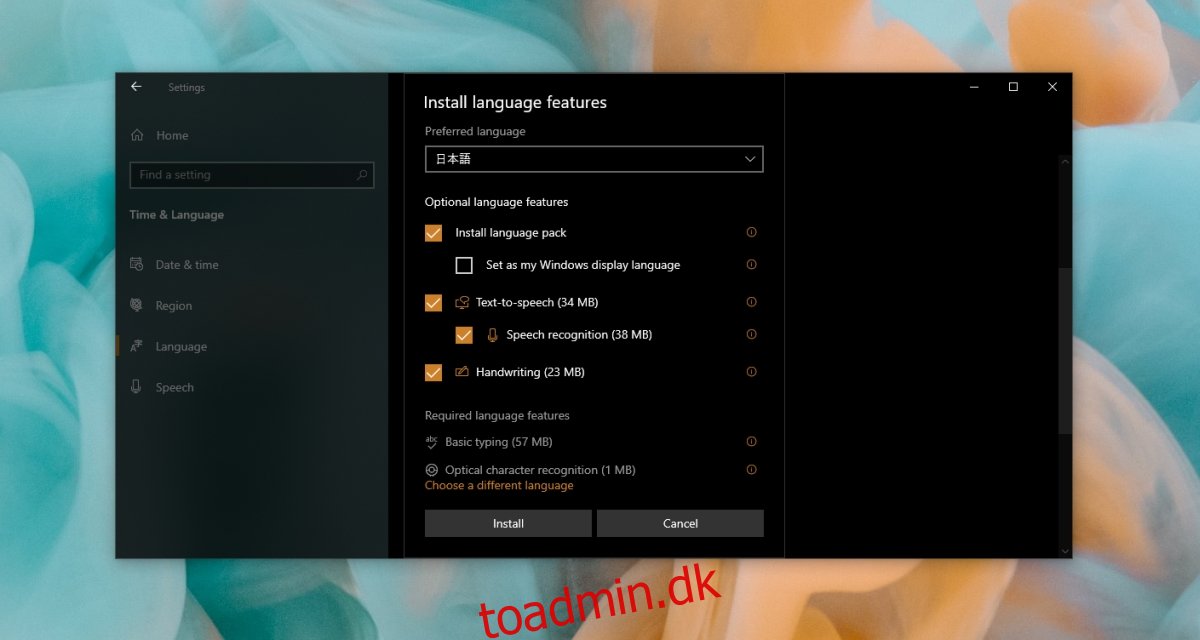
Konklusion
Windows 10 har stor understøttelse af det japanske sprog, men da det har mere end én inputmetode, er det en smule anderledes at aktivere det. Windows 1o giver ikke mange instruktioner i denne henseende, og brugere antager, at sproget kan bruges på samme måde som andre sprog kan. Hvis du har problemer med at skrive på japansk, er det sandsynligt, at du ikke har skiftet til sproget korrekt.